Если вы хотите установить изображение JPEG в качестве фонового рисунка рабочего стола в Windows 10, вы, вероятно, заметите, что качество изображения отличается от оригинала. Это связано с тем, что по умолчанию операционная система автоматически сжимает файл JPEG перед установкой его в качестве обоев рабочего стола.
Когда вы устанавливаете новый файл JPEG в качестве обоев рабочего стола, операционная система импортирует копию изображения пониженного качества в файл TranscodedWallpaper, расположенный в папке %AppData%\Microsoft\Windows\Themes. Затем, вместо использования JPEG, Windows 10 просто загружает изображение из файла TranscodedWallpaper.
Благодаря такому процессу снижения качества, Windows 10 может сэкономить немного памяти, уменьшить использование памяти и повысить общую производительность системы при отображении обоев на экране.
Если у вас есть компьютер с хорошо работающим оборудованием, можно отключить автоматическое сжатие изображений, чтобы просматривать файлы изображений JPEG в полном качестве в том виде, в котором они отображаются на рабочем столе. Особенно, если у вас есть высококачественный дисплей 4K, который выделит все детали ваших оригинальных обоев.
В этом руководстве по Windows 10 мы расскажем, как отключить сжатие изображений JPEG для обоев рабочего стола на вашем устройстве с помощью реестра.
Как отключить сжатие изображений JPEG
Важно. как всегда, это дружеское напоминание, предупреждающее, что редактирование реестра рискованно и может привести к необратимому повреждению вашей установки, если вы не сделаете это правильно. Перед продолжением рекомендуется сделать полную резервную копию вашего компьютера.
Давайте, теперь перейдём к отключению сжатия файлов фона рабочего стола:
- Используйте сочетание клавиш Win + R, чтобы открыть командное окно «Выполнить».
- Введите regedit и нажмите кнопку ОК, чтобы открыть реестр.
- Найдите следующий путь:
HKEY_CURRENT_USER\Control Panel\Desktop -
На правой стороне, щелкните правой кнопкой мыши, выберите Создать, и нажмите на Параметр DWORD (32-bit).

- Назовите DWORD JPEGImportQuality и нажмите Enter.
- Дважды щелкните по вновь созданному DWORD, и переключитесь на десятичную систему счисления.
- Измените значение DWORD с . на 100 .
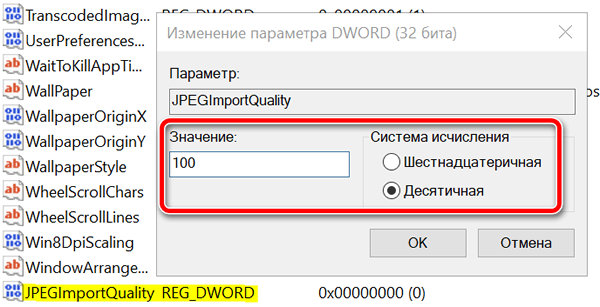
Важно отметить, что настройка сжатия по умолчанию в Windows 10 составляет 85 процентов, и если вы установите для параметра DWORD значение 100, это полностью отключит автоматическое сжатие файлов изображений JPEG. Если вы просто хотите повысить качество изображения без полного отключения этой функции, просто выберите другое процентное число. Например, 95 вместо 100.
- Нажмите ОК и закройте реестр.
- Перезагрузите компьютер, чтобы завершить задачу.
После перезагрузки компьютера вы должны увидеть фоновое изображение рабочего стола без сжатия.
Если вы хотите отменить изменения, просто щелкните правой кнопкой мыши DWORD JPEGImportQuality в ветке HKEY_CURRENT_USER\Control Panel\Desktop, выберите Удалить и нажмите Да, чтобы подтвердить удаление.
Имейте в виду, что автоматическое сжатие происходит только для файлов изображений JPEG. Если вы используете изображения PNG, вам не нужно изменять настройки, поскольку Windows 10 не сжимает файлы PNG, когда вы устанавливаете их в качестве обоев рабочего стола.



